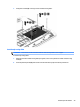User Guide - Windows 8.1
NAPOMENA: Windows sadrži osobinu User Account Control (Kontrola korisničkog računa) koja
poboljšava sigurnost računara. Za zadatke kao što su instaliranje softvera, pokretanje uslužnih
programa ili promjena Windows postavki sistem će možda zatražiti vašu dozvolu ili lozinku. Pogledajte
aplikaciju HP Support Assistant. Da biste pristupili programu HP Support Assistant na ekranu Početak,
odaberite aplikaciju HP Support Assistant.
Za dodatne informacije pogledajte odjeljak Help (Pomoć) softvera Defragmentatora diska.
Korištenje alatke Disk Cleanup (Čišćenje diska)
Funkcija Disk Cleanup (Čišćenje diska) traži na tvrdom disku suvišne datoteke koje možete sigurno izbrisati
kako biste oslobodili prostor na disku i omogućili računaru da
ekasnije radi.
Da biste pokrenuli alatku Disk Cleanup (Čišćenje diska):
1. Iz ekrana Start (Početak) otkucajte disk, a zatim odaberite Uninstall apps to free up disk space
(Ukloni aplikacije da bi se oslobodio prostor na disku).
2. Slijedite upute na ekranu.
Korištenje softvera HP 3D DriveGuard (samo odabrani modeli)
HP 3D DriveGuard štiti tvrdi disk tako što parkira pogon i zaustavlja zahtjeve za podacima ako je ispunjen neki
od sljedećih uslova:
●
Ako ispustite računar.
●
Ako pomjerate računar sa zatvorenim ekranom dok računar radi na baterijsko napajanje.
Ubrzo nakon što se završi neki od ovih događaja, HP 3D DriveGuard vraća tvrdi disk u normalan način rada.
NAPOMENA: Samo unutrašnji tvrdi diskovi zaštićeni su funkcijom HP 3D DriveGuard. Tvrdi disk koji je
instaliran u opcionalni priključni uređaj ili je povezan na USB priključak nije zaštićen funkcijom HP 3D
DriveGuard.
NAPOMENA: S obzirom da solid-state pogoni (SSD) nemaju pomične dijelove, funkcija HP 3D DriveGuard nije
neophodna za ove pogone.
Za više informacija pogledajte odjeljak Pomoć za funkciju HP 3D DriveGuard.
Prepoznavanje statusa funkcije HP 3D DriveGuard
Lampica tvrdog diska na računaru mijenja boju kako bi prikazala da je pogon u ležištu primarnog tvrdog diska
i/ili pogon u ležištu sekundarnog tvrdog diska (samo na odabranim modelima) parkiran. Da biste utvrdili da li
je pogon trenutno zaštićeni ili da li je pogon parkiran, pogledajte ikonu na radnoj površini operativnog sistema
Windows u području s obavještenjima u krajnjem desnom uglu programske trake ili u Centru za mobilnost:
Korištenje tvrdih diskova 51